

PROFIBUS "On-The-Fly"
Ziel
Der PROFIBUS Scripting Host ermöglicht jederzeit einen komfortablen Eingriff in parallel laufende Vorgänge. Die Kommandzeile und andere Methoden werden hier vorgestellt.
Vorarbeiten
Starten Sie den PROFIBUS Scripting Host in der Demoversion.
Die Schritte
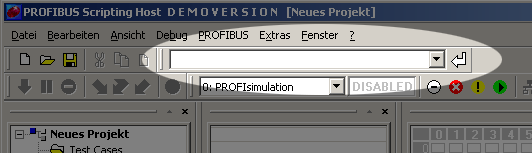
Der PROFIBUS Scripting Host verfügt über eine Kommandozeile, mit der Sie jederzeit auch parallel zu laufenden Skripten operieren können. Mit der "Enter"-Taste bringen Sie die Eingabemarkierung aus fast jeder Lage in diese Kommandozeile. Der Eingabefokus sollte sich nun auf diesem Bedienelement befinden. Jetzt können Sie jedes beliebige Kommando eingeben, das Sie auch in einem Skript verwenden würden.
Geben Sie einfach einmal
puts PSH_VERSION
ein und beobachten Sie das Ausgabefenster. Es sollte nun in etwa so aussehen:

Nebenbei
Vielleicht ahnen Sie bereits, wie die PROFIBUS-Schaltflächen implementiert sind.
Die Schaltflächen starten ihrerseits kleine Skripten! Sehen wir uns zum
Beispiel die "Operate" Schaltfläche ![]() an. Sie implementiert das folgende Skriptlet:
an. Sie implementiert das folgende Skriptlet:
$DefaultMaster.open('Default.bin').wait if not $DefaultMaster.isOpen?; $DefaultMaster.set_op_mode('operate').wait
Der DefaultMaster ist immer der Master, der in der PROFIBUS-Toolbar angezeigt wird. In unserer Demonstration ist das nur ein Master mit Namen "PROFIsimulation" - sollten Sie einmal mehrere Master haben, dann schalten Sie einfach mit der PROFIBUS-Toolbar zwischen den verschiedenen Mastern um - egal, was die anderen Master gerade tun.
Kopieren Sie doch einfach diese Zeile in die Kommandozeile und drücken Sie
Enter oder ![]() .
.
Am Ende
Vielleicht möchten Sie noch aufräumen:
$DefaultMaster.close
Dies ist das Ende unserer Einsteiger-Tour durch den PROFIBUS Scripting Host.
Wenn Sie jetzt Gefallen am PROFIBUS Scripting Host gefunden haben, können
Sie die im Verzeichnis "sample" befindlichen Tests und Skripten
ausführen, entweder mit der Hardwaresimulation oder - falls vorhanden - mit einer
echten Masterhardware.
Gern unterstützen und beraten wir Sie beim Einsatz des PROFIBUS Scripting Hosts.
Kontaktieren Sie uns doch einfach!
telefonisch unter ++49 / (0)89 / 1 89 11 50 - 3